Како избрисати Виндовс 10

- 2628
- 203
- Moses Grimes
Ако је из једног или другог разлога да не зауставите само услугу Виндовс 10, већ и избришите то, то можете учинити на два једноставна начина о којима ће се разговарати у ова упутства. У оба случаја треба да се уклоне права администратора.
Обратите пажњу: уклањање неких услуга, посебно ако су повезане са радом ОС-а, или не раде или не доводе до непожељних последица, па уклоните само услуге ако сте сигурни да радите.
Уклањање Виндовс 10 на командној линији
Први пут је употреба командне линије за уклањање услуга. Не ради увек, али требали бисте почети с тим. Поступак ће бити следећи:
- Притисните Вин + Р тастере, унесите Услуге.Магистар И кликните на Ентер. На листи услуга пронађите ону коју треба уклонити, два пута притиснути име услуге, зауставите га (ако се заустави) и погледа на име картице Опште на врху картице.

- Покрените командну линију у име администратора. У оперативном систему Виндовс 10, за то можете почети да куцате "командна линија" у траци на траци задатака, а затим кликните на пронађени резултат десно дугме и изаберите "Рун у име администратора".

- У командној линији унесите команду СЦ Обриши име_ И кликните на Ентер.
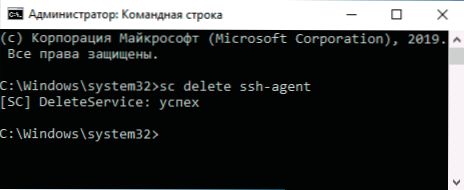
- Ако је све успешно прошло, добит ћете информације о успеху услуге, затворите командну линију и, пожељно, поново покрените рачунар.
Нажалост, ова метода не ради увек увек. У овом случају можете користити још један метод брисања услуга.
Како избрисати Виндовс 10 у уређивачу регистра
Ова метода уклањања услуга може имати непожељније последице, јер имате прилику да избришете чак и оне услуге које су неопходне за Виндовс 10 за рад. Кораци за уклањање Виндовс 10 у уређивачу регистра:
- Баш као и у претходном случају, погледајте услуге услуга услуге.Магистар
- Притисните Вин + Р тастере, унесите Регедит И кликните на Ентер.
- У уређивању регистра отворен је у одељак ХКЕИ_ЛОЦАЛ_МАЦХИНЕ \ Систем \ ЦуррентЦонтролсет \ Услуге
- Унутар овог одељка пронађите подсекте са именом услуге коју треба уклонити. Уклоните ово подсекте.
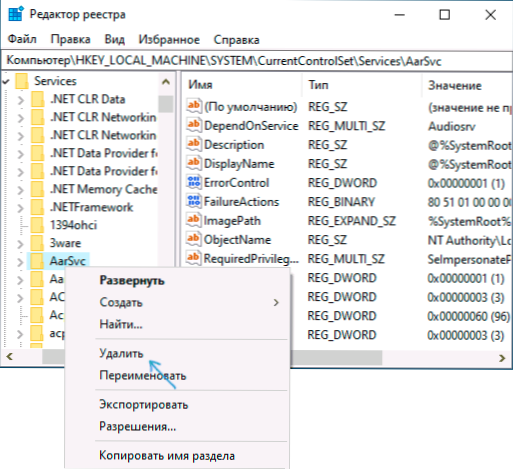
- Поново учитајте рачунар.
Уклањање услуге биће завршено на овоме.
- « Виндовс 10 без активирања - колико дуго можете да користите и које ограничења постоје
- Индикатор пуњења на Делл лаптоп трепери - зашто и како поправити »

